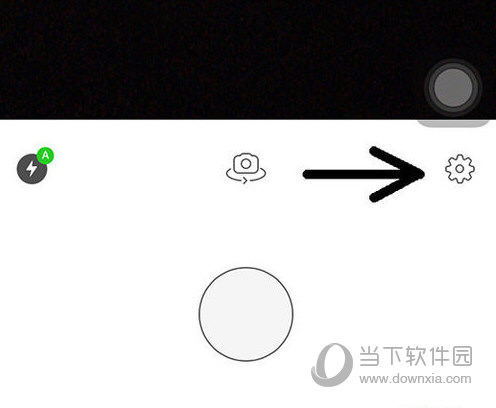近日,不少网友表示不知道苹果手机如何进行录屏。本文将为您讲解苹果手机录屏的详细操作。我们一起来学习吧。
苹果手机怎么录屏?苹果手机录屏详细操作

苹果手机的屏幕录制功能其实很好用,步骤也很简单。想要了解更多的朋友可以阅读下文。
步骤一:点击设置,拉屏找到控制中心,进入控制中心,点击自定义控件。
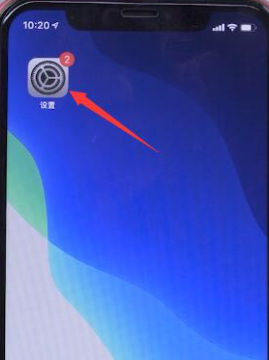
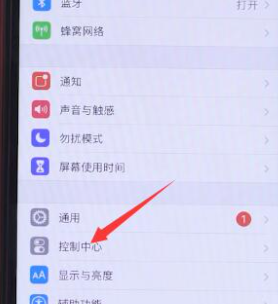
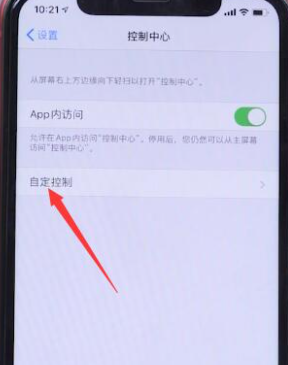
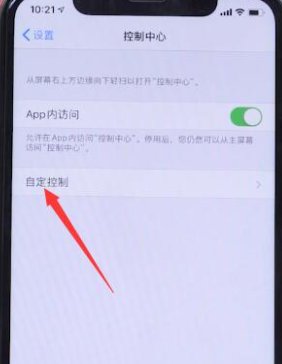
第二步:在更多控件中找到屏幕录制,点击添加屏幕录制。
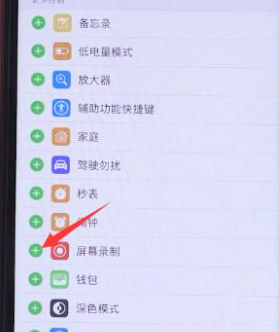
第三步:返回桌面,从手机顶部向下滑动,然后从右上角向下滑动。

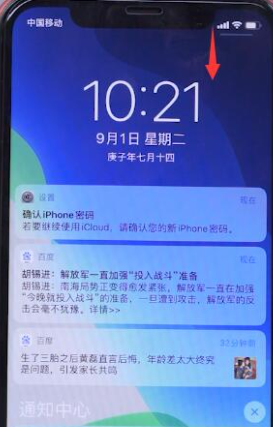
第四步:点击小圆圈。屏幕录制将在倒计时321 后开始。如果您想停止录制,请点击屏幕左上方的红色条。
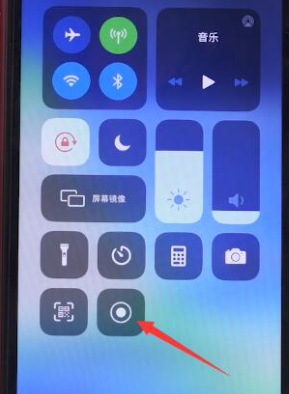
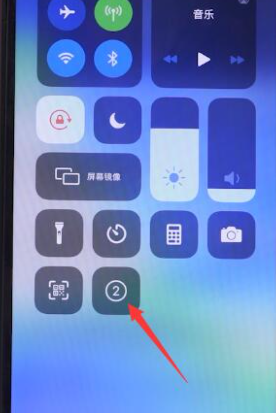
步骤5:将弹出一个对话框以停止屏幕录制。单击“停止”将视频保存在“照片”中。
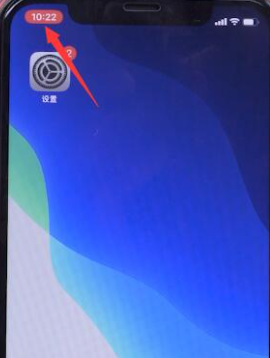
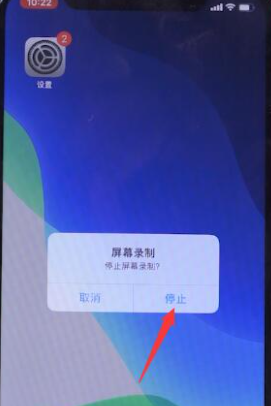
以上是苹果手机录屏的操作方法。希望能够对大家有所帮助。